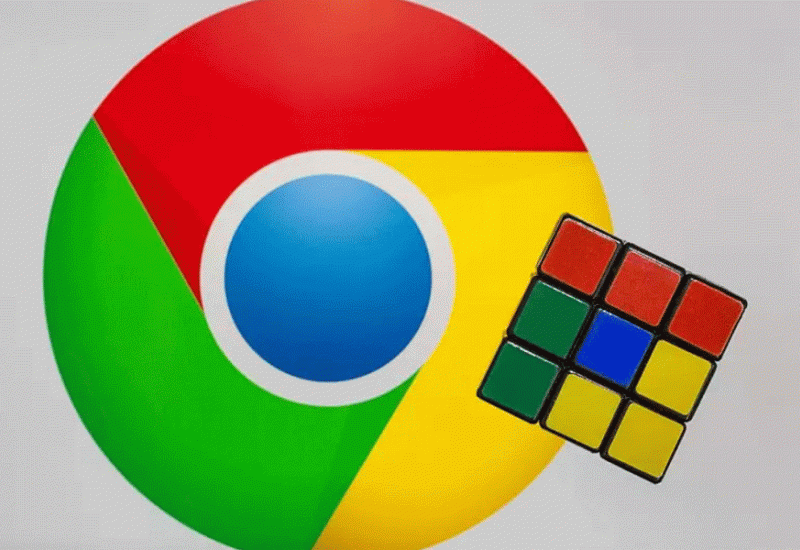Savjeti za brže surfanje
Direktor iz Googlea objasnio kako ubrzati Chrome
Tekst članka se nastavlja ispod banera
Googleov Chrome najpopularniji je preglednik internetskih stranica na svijetu, a iako Firefox, Appleov Safari te Microsoftov Edge imaju svoje fanove i korisnike, većina ipak preferira Chrome.
S obzirom na to da mnogi najviše vremena na računalu provedu surfajući internetom - bilo da samo čitaju vijesti, slušaju glazbu s YouTubea, pregledavaju društvene mreže i slično, iskustvo korištenja cijelog računala uvelike će ovisiti upravo o brzini Chromea.
A na njegovu brzinu utječe puno stvari - od broja otvorenih tabova, sadržaja koji se pregledava pa do instaliranih proširenja. Ipak, ako Chome uspori, postoje načini na koji se taj web preglednik može ubrzati javlja Zimo.
Na stranici Fast Company donose savjete što bi korisnici trebali napraviti ako im Chrome s vremenom uspori koje im je dao jedan od direktora u Googleu zaduženih za razvoj Chromea Max Christoff.
Nadogradite Chrome na posljednju verziju - kako bi poboljšali performanse najjednostavnije što možete napraviti jest instalirati najnoviju verziju. Chrome ih automatski instalira, no potrebno ga je ponovno pokrenuti kako bi se instalirao. Provjeriti koristite li posljednju verziju možete ako kliknete na tri točkice u gornjem desnom uglu, zatim na Pomoć/O programu Google Chrome. Na ekranu će vam se pokazati je li instalirana posljednja verzija, a ako nije - ponovno ga pokrenite.
Upoznajte Upravitelj zadacima - klikom na tri točkice/Više alata/Upravitelj zadacima otvorit će se upravitelj zadataka na kojem možete pratiti trošenje resursa računala - koja kartica ili proširenje zauzima najviše procesorskih resursa, RAM-a te koliko troši mreže.
Upravljanje otvorenim karticama - za one koji uvijek imaju otvorene gomile kartica koje troše resurse računala i usporavaju surfanje, postoje rješenje u ekstenzijama poput The Great Suspender ili One Tab koji "suspendiraju" rad kartica, odnosno otvorene kartice spremaju kao linkove unutar samo jedne kartice kako ne bi opteretili browser.
Blokirajte videozapise od automatske reprodukcije na stranicama - i u ovom slučaju dostupne su ekstenzije koje sprječavaju automatsku reprodukciju videa poput AutoplayStoppera zahvaljujući kojem se videozapisi na stranicama neće automatski pokrenuti čim se otvori stranica.
Upravljanje ekstenzijama - dok nam ekstenzije u Chromeu mogu biti od velike pomoći, one također troše resurse i, ako imate puno aktivnih ekstenzija, i one mogu usporiti vaš browser. Instalirane ekstenzije možete provjeriti klikom na tri točkice/Više alata/Proširenja te na tom mjestu možete vidjeti što ste sve instalirali te privremeno onesposobiti ili izbrisati one koje vam više ne trebaju.
Koristite hardversku akceleraciju za video - kliknite na tri točkice u vrhu zatim na Postavke/Napredno/Sustav i, ako već nije, uključite opciju hardverskog ubrzanja kada je dostupna. Kako videozapisi stvaraju veliko opterećenje za browser, ovako se to opterećenje prebacuje na grafički procesor, što će rezultirati bržim radom Chromea.
Vraćanje na zadano i čišćenje - opcije koje su također dostupne pod naprednim postavkama Chromea. Čišćenje je dostupno samo na računalima koje rade na operativnom sustavu Windows te će ukloniti potencijalni malware za koji korisnici često niti ne znaju da su ga "pokupili". Opciju vraćanja postavki na njihove izvorne zadane vrijednosti Christoff preporučuje koristiti u slučaju da ste probali sve spomenute savjete, a Chrome je i dalje spor. Resetiranjem Chromea neće se izbrisati oznake, povijest, ekstenzije i snimljene lozinke, no onesposobit će aktivne ekstenzije pa ćete ih morati ponovno aktivirati te će se resetirati početna stranica, odabrani pretraživač kao i prikvačene kartice.